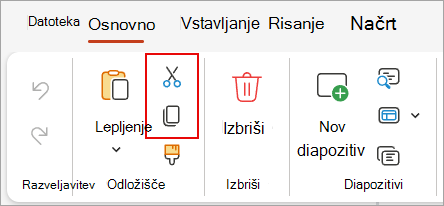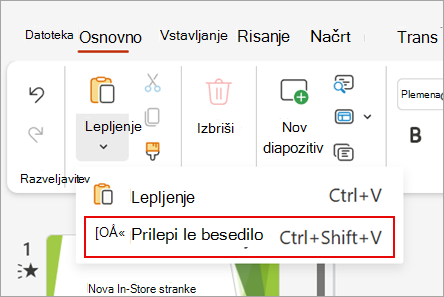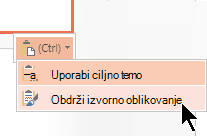Kopiranje in lepljenje v PowerPoint za splet se zaradi določenih omejitev spletnega brskalnika razlikuje od kopiranja in lepljenja v namizni različici PowerPoint v namizni različici.
(Če za dostop do brskalnika PowerPoint za splet uporabljate brskalnik Firefox, si spodaj oglejte Kopiranje in lepljenje besedila ali slik z brskalnikom Firefox ali Safari .)
Kopiranje in lepljenje slik
Slike lahko izrežete ali kopirate z enega diapozitiva in jih prilepite na drug diapozitiv v isti ali drugi predstavitvi. Sliko lahko izrežete ali kopirate tudi iz druge aplikacije, na primer Word za splet, in jo nato prilepite v PowerPoint za splet.
-
Izberite želeno sliko in nato na zavihku Osnovno v skupini Odložišče izberite Izreži ali Kopiraj.
-
Kliknite mesto, kamor želite vstaviti sliko, in nato na zavihku Osnovno v skupini Odložišče izberite Prilepi.
Če se prikaže poziv za dostop do odložišča, kliknite Dovoli dostop.
Lahko tudi kopirate slike s spletnih mest in jih prilepite v diapozitive, če imate licenco za sliko:
-
Z desno tipko miške kliknite sliko na spletnem mestu in izberite ukaz Izreži ali kopiraj, nato pa preklopite na PowerPoint za splet, da prilepite sliko na diapozitiv.
PowerPoint za splet ne podpira lepljenja slik, kopiranih iz Outlook. Če je v računalniku slika Outlook ki jo želite uporabiti v programu PowerPoint za splet, shranite sliko v računalnik, nato pa pojdite v razdelek Vstavljanje >Slike v PowerPoint za splet.
Kopiranje in lepljenje besedila
Bližnjica na tipkovnici za lepljenje: Ctrl + V
-
Izberite besedilo, ki ga želite kopirati, in nato na zavihku Osnovno v skupini Odložišče izberite Izreži ali Kopiraj.
-
Kliknite mesto, kamor želite vstaviti besedilo, in nato na zavihku Osnovno v skupini Odložišče izberite Prilepi.
-
Če se prikaže poziv za dostop do odložišča, kliknite Dovoli dostop.
Kopiranje in lepljenje neoblikovanega besedila
Bližnjica na tipkovnici za lepljenje neoblikovanih oblik: Ctrl + Shift + V
-
Izberite besedilo, ki ga želite kopirati, in nato na zavihku Osnovno v skupini Odložišče izberite Izreži ali Kopiraj.
-
Kliknite mesto, kamor želite vstaviti neoblikovano besedilo, in na zavihku Osnovno v skupini Odložišče izberite gumb Prilepi in nato prilepi le besedilo.
Trenutno je možnost Prilepi samo besedilo na voljo le v brskalnikih Chrome in Microsoft Edge. Če želite uporabiti ta ukaz v brskalniku Chrome , potrebujete razširitev za Office v PowerPoint za splet.
Kopiranje in lepljenje diapozitivov
V PowerPoint za splet lahko izrežete ali kopirate diapozitiv in ga prilepite drugam.
Poleg tega lahko med namiznim PowerPoint in PowerPoint za splet izrežete ali kopirate diapozitive in jih nato prilepite.
Ko izrežete ali kopirate in nato prilepite celoten diapozitiv, so vključene vse pripombe ali animacijski učinki na diapozitivu.
-
V podoknu sličic na levi strani izberite želene diapozitive ali diapozitive. Na zavihku Osnovno v skupini Odložišče izberite Izreži ali Kopiraj.
-
V podoknu sličic izberite diapozitiv, ki ga želite vstaviti za, nato pa na zavihku Osnovno v skupini Odložišče izberite Prilepi.
-
Če diapozitiv ali diapozitivi, ki ste jih izrezali ali kopirali, prihajajo iz druge predstavitve in želite ohraniti izvirno oblikovanje, kliknite gumb (Ctrl ), ki se prikaže v spodnjem desnem kotu prilepljenega diapozitiva, in izberite Ohrani izvorno oblikovanje.
Ko kopirate in prilepite diapozitive v isti predstavitvi, možnost Ohrani izvorno oblikovanje trenutno ni podprta.
Kopiranje in lepljenje besedila ali slik z brskalnikom Firefox ali Safari
Če želite izrezati ali kopirati besedilo in ga nato prilepiti v brskalniku Firefox, morate uporabiti bližnjice na tipkovnici. Čeprav lahko z zgornjimi postopki izrežete ali kopirate in prilepite slike v Brskalniku Firefox, lahko isti postopek uporabite tudi za besedilo.
-
Izberite besedilo, ki ga želite kopirati, in nato na tipkovnici pritisnite Ctrl+X, da ga izrežete, ali Ctrl+C, da ga kopirate.
-
Premaknite se na diapozitiv, kjer želite besedilo prilepiti, nato pa na tipkovnici pritisnite Ctrl+P, da ga prilepite.